WPS word中进行数值求和的两种方法
时间:2023-01-19 09:57:41作者:极光下载站人气:37
使用了wps办公软件的小伙伴应该都知道,该软件提供的功能已经越来越全面了,很多的功能选项都是非常实用的,很多小伙伴会通过Wps软件来编辑自己所需的文档,我们可能会在WPS中新建一个文字文档进行编辑内容,不仅可以在文档中进行文字图片的编辑,当然也可以对插入的表格进行编辑数据,有些时候我们编辑的表格中的内容也需要像excel一样进行求和操作,但是很多小伙伴不知道怎么在word文档中对数据进行求和,其实有两种求和操作,你可以通过快速计算来求和,或者直接通过公式功能来求和,但是不管是哪一种操作方法都是很快速的帮助小伙伴们完成计算的,现在我们一起来看看如何使用WPS word文档进行数值求和的具体操作方法吧,需要的小伙伴可以看看方法教程。
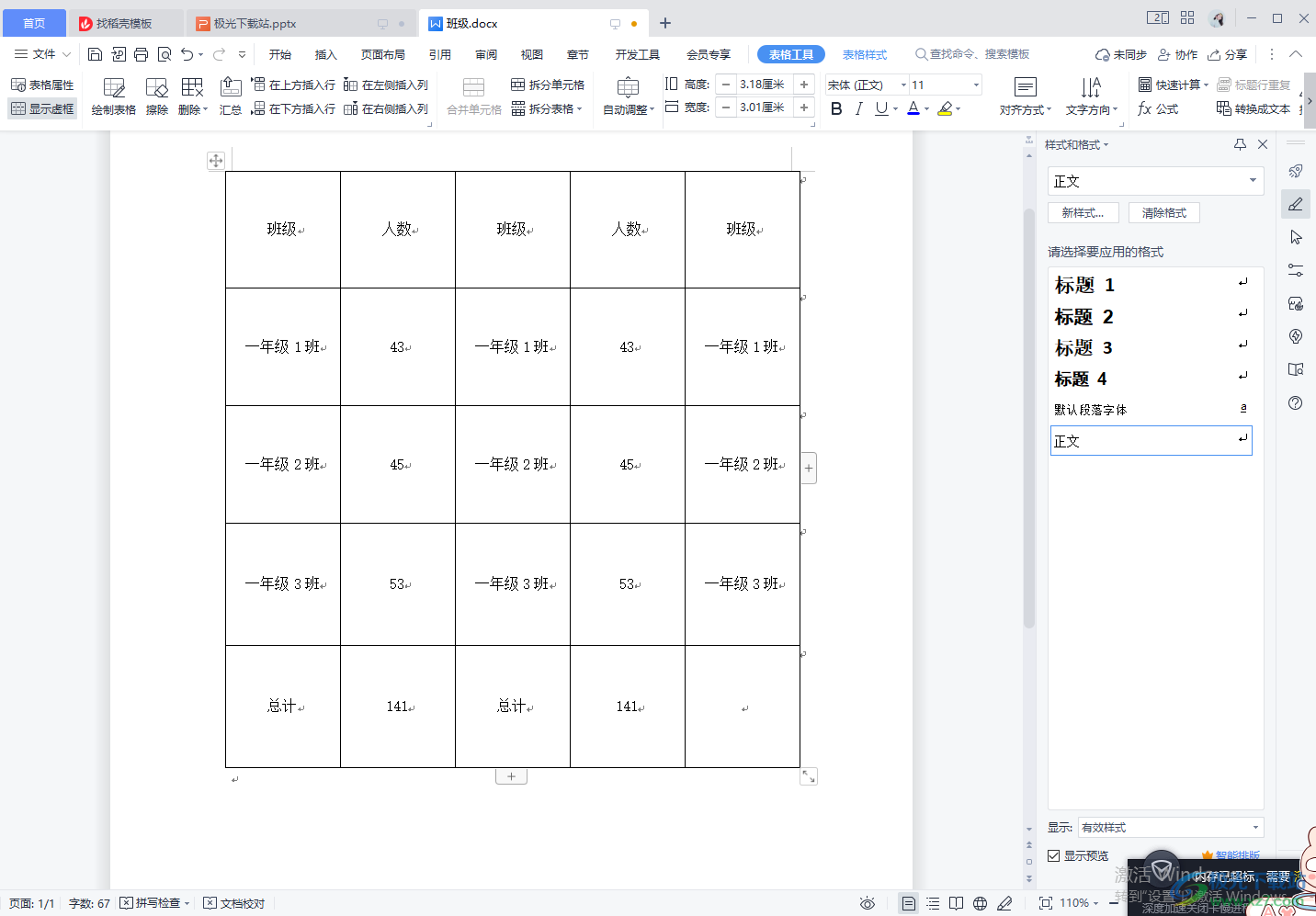
方法步骤
1.当我们将一篇需要求和的文档通过WPS软件打开之后,将需要求和的数据选中,然后点击上方的【表格工具】。
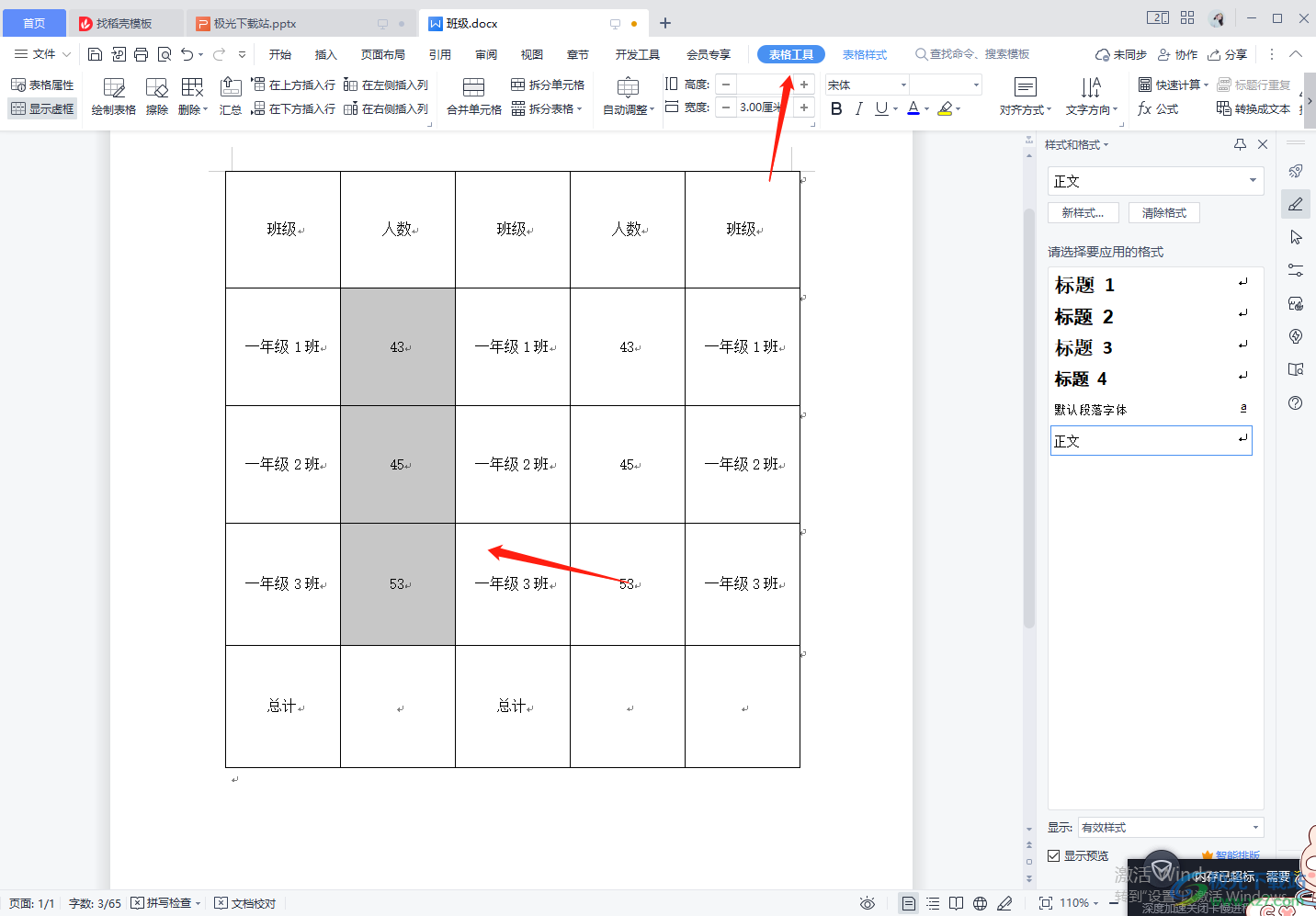
2.之后在右侧的工具栏找到【快速计算】这项功能,将其点击打开之后,就有一个【求和】的选项,点击该选项。

3.那么就会看到我们刚刚选中的数据就已经求和成功了,如图所示。
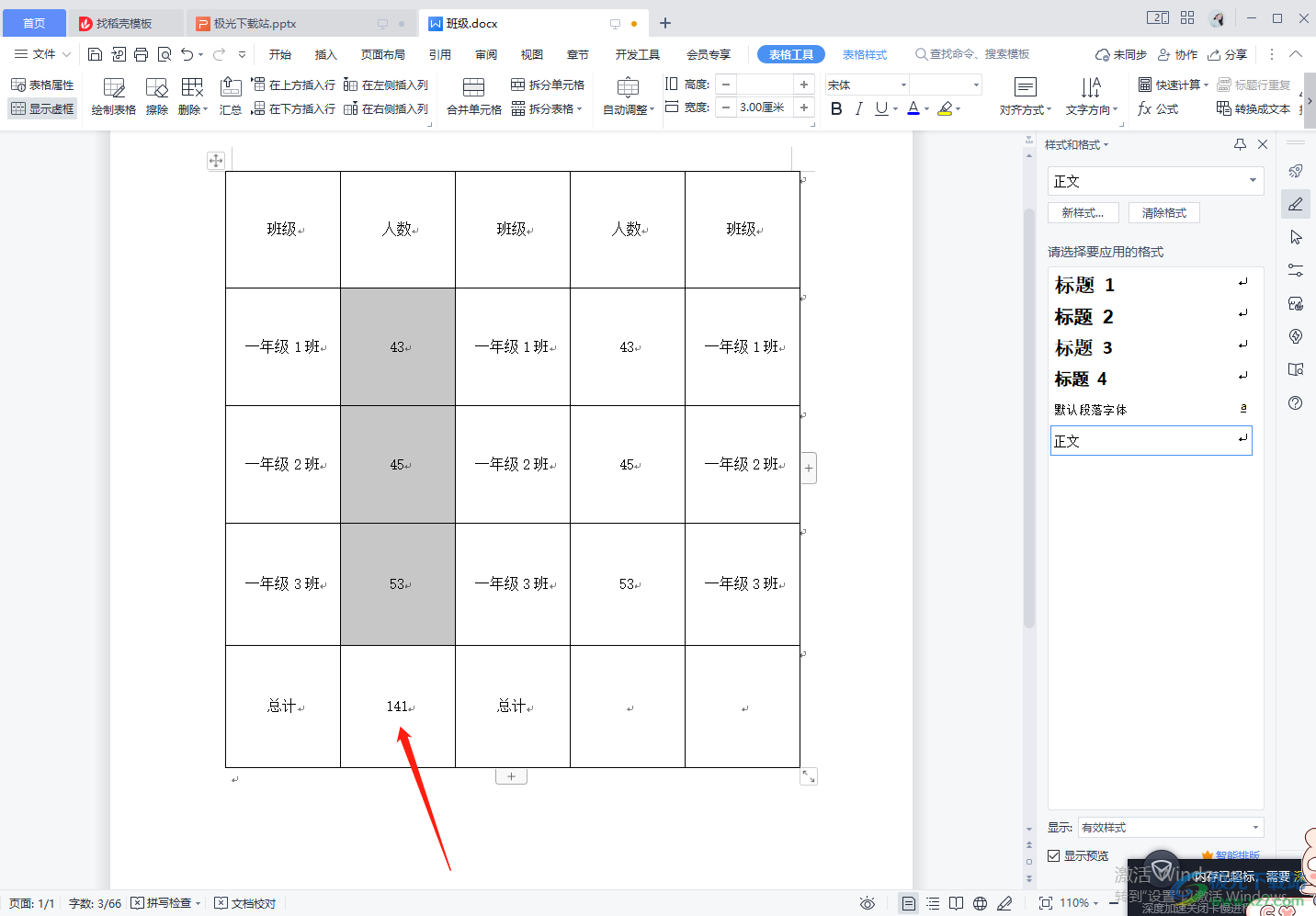
4.还有一种求和方法也非常的好用,直接将光标放在需要求和的框中,然后再在右上角的工具栏中将【公式】点击一下。
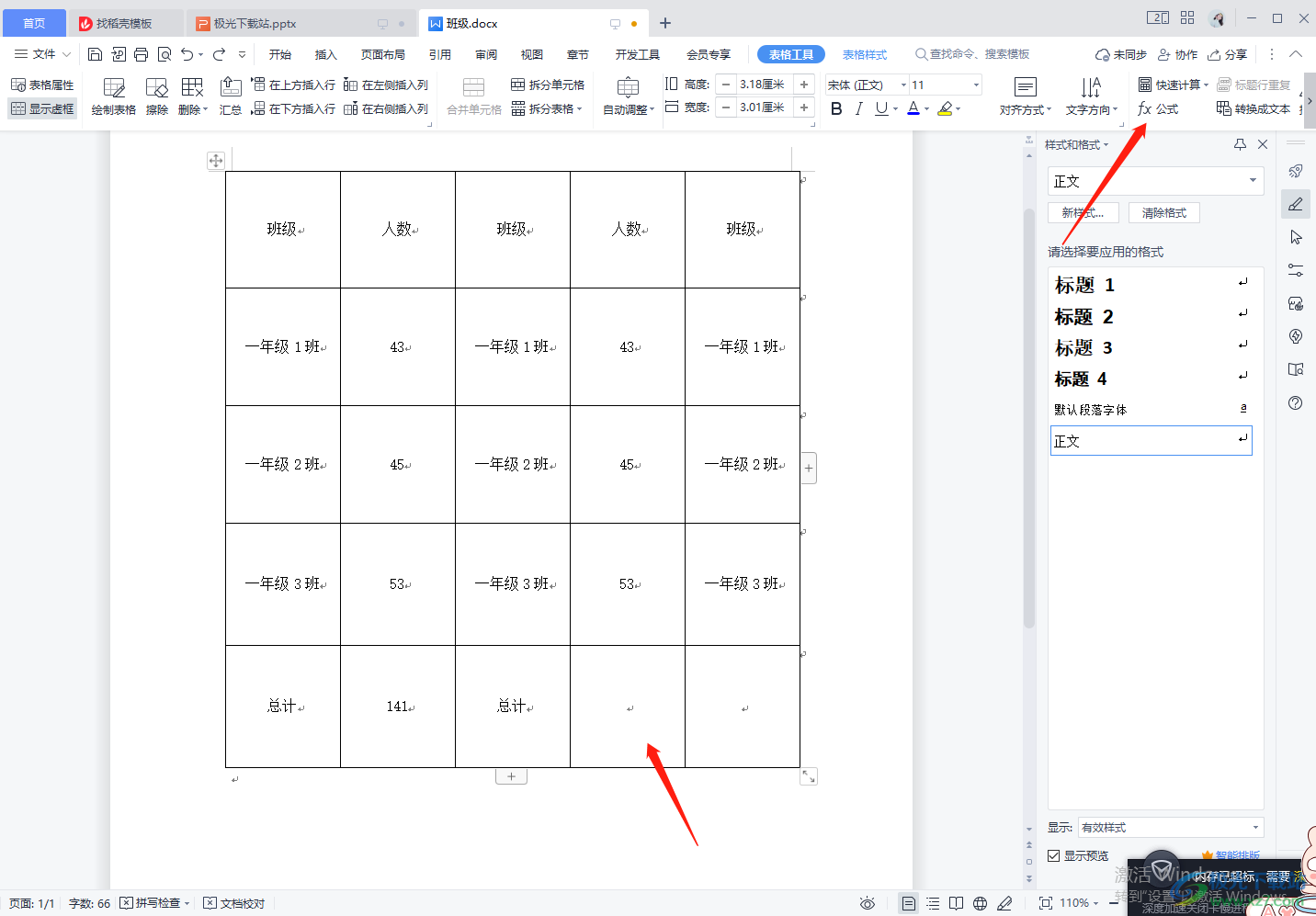
5.就会弹出一个【公式】的窗口,在【公式】的框中会自动的填充需要求和的一个区域,然后点击确定。
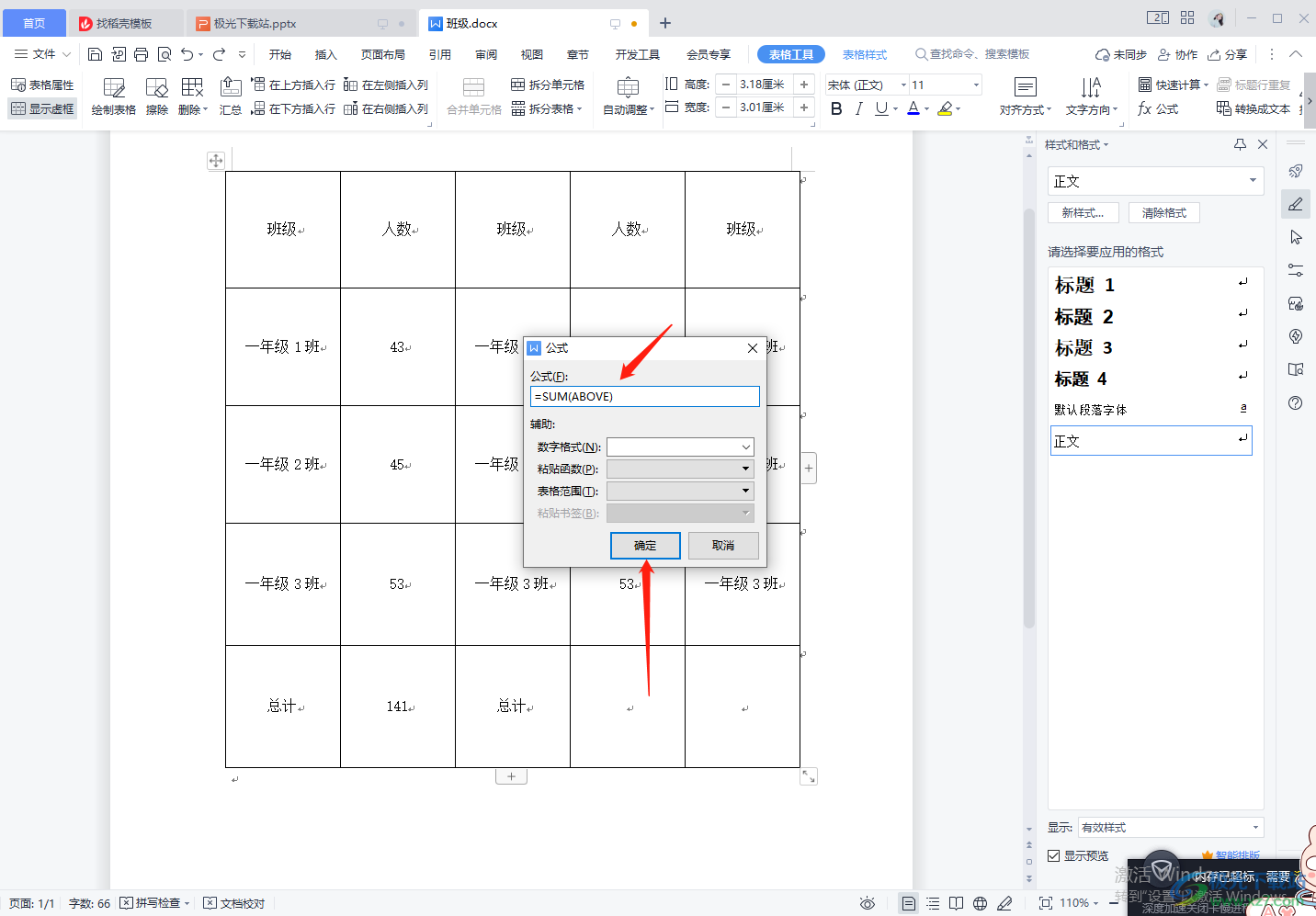
6.这时你会看到自己需要求和的地方就完成求和操作了,如图所示。
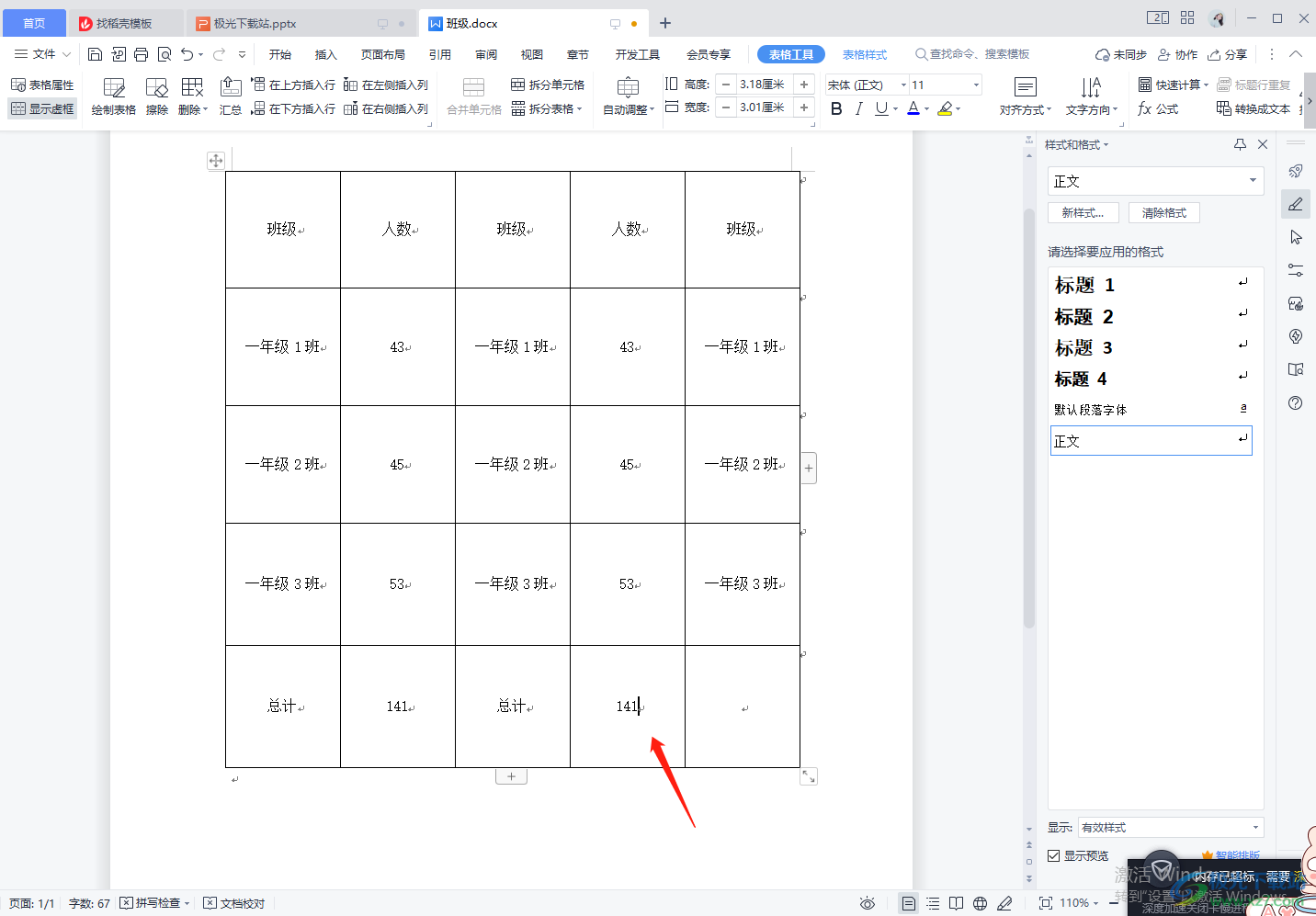
以上就是关于如何使用WPS word文档进行数值求和的具体操作方法,在word文档中你可以对数值进行快速计算进行求和,或者可以直接通过求和功能进行求和,这两种方法都是非常简单的,并且求和的速度也非常的快速,并且不会有难以操作的地方,那么需要的话就可以按照小编分享的方法教程来操作就可以了。

大小:176.00 MB版本:v11.1.0.10214 官方版环境:WinAll
- 进入下载

网友评论